“区域阴影”生成器可以应用于任何灯光类型来实现区域阴影的效果。为了创建区域阴影,用户需要指定创建“虚设”区域阴影的虚拟灯光的尺寸。
注: 使用区域灯光时,尽力使灯光的属性与“区域阴影”卷展栏的“区域灯光尺寸”组的属性相匹配。
提示: 区域阴影可以花费相当数量的时间进行渲染。如果要创建快速测试(或草图)渲染,可以使用“渲染设置”对话框的“公用参数”卷展栏中的“区域/线光源视作点光源”切换选项,以便加快渲染速度。该切换处于启用状态时,处理阴影就好像灯光对象是点源一样。
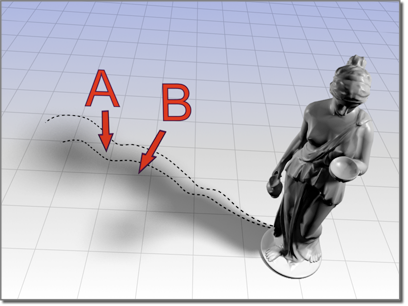
区域阴影创建软边,当对象和阴影之间的距离增大时,该软边更明显。
A:半影(软区域)
B:阴影

点光源投影的区域阴影
界面
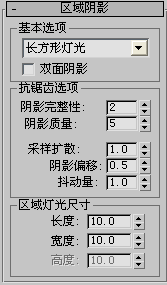
“基本选项”组
- [阴影生成下拉列表]
- 选择生成区域阴影的方式:
- 简单从灯光向曲面投影单个光线。不计算抗锯齿或区域灯光。
- 长方形灯光以长方形阵列中的灯光投影光线。
- 圆形灯光以圆形阵列中的灯光投影光线。
- 长方体形灯光从灯光投影光线就好像灯光是一个长方体。
-
球形灯光从灯光投影光线就好像灯光是一个球体。
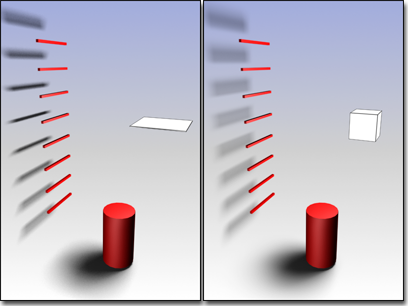 .
. 区域阴影阵列的形状影响阴影投射的方式。
左:矩形
右:框
- 双面阴影
- 启用此选项后,计算阴影时背面将不被忽略。从内部看到的对象不由外部的灯光照亮。这样将花费更多渲染时间。禁用该选项后,将忽略背面。渲染速度更快,但外部灯光将照亮对象的内部。
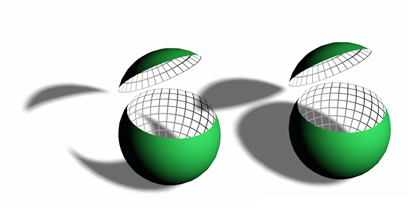
如果禁用“双面阴影”,则切片球体内的面并不投射阴影。
“抗锯齿选项”组
- 阴影完整性
- 设置在初始光线束投影中的光线数。这些光线从接收来自光源的灯光的曲面进行投影。
光线数如下所示:
1 表示 4 束光线
2 表示 5 束光线
3 到 N=NxN 束光线。
例如,将“阴影完整性”设置为 5 可生成 25 束光线。
这是用于“查找”小型对象以及对象间较小间隔的主要控件。如果场景中阴影缺少小对象,则尽力增加阴影完整性,一次一步。同时,如果半影(柔化区域)存在污点,则尽力增加该设置。
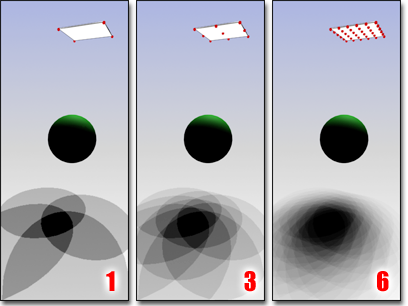
增加阴影完整性值将创建更精确更详细的阴影轮廓。
- 阴影质量
- 设置在半影(柔化区域)区域中投影的光线总数,包括在第一周期中发射的光线。
这些光线从半影中的每个点,或阴影的抗锯齿边缘进行投影,以对其进行平滑。
光线数如下所示:
- 2 表示 5 束光线
- 3 到 N = NxN
例如,将“阴影质量”设置为 5 可生成 25 束光线。
“阴影质量”值始终比“阴影完整性”值大。这是因为 3ds Max 使用相同的算法覆盖一级光线顶部的二级光线。
增加阴影质量可解决半影中的条带问题,并可从抖动中消除噪波图案。
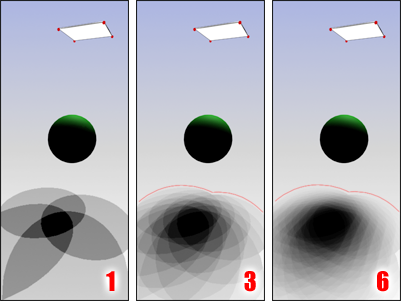
增加“阴影质量”值可在“阴影完整性”值定义的轮廓内产生更精确的半影(柔化区域)。
- 采样扩散
- 要模糊抗锯齿边缘的半径(以像素为单位)。
注: 随着该值的增加,模糊的质量越高。然而,增加该值也会增加丢失小对象的可能性。为了避免出现此问题,请增加“阴影完整性”值。
- 阴影偏移
- 阴影偏移即对象与正在被明暗处理点的最小距离以便投射阴影。这样将使模糊的阴影避免影响它们不应影响的曲面。
注: 随着模糊值的增加,也应该增加偏移。
- 抖动量
- 向光线位置添加随机性。开始时光线为非常规则的图案,它可以将阴影的模糊部分显示为常规的人工效果。抖动将这些人工效果转换为噪波,通常这对于人眼来说并不明显。建议的值为 0.25 至 1.0。但是,非常模糊的阴影将需要更多抖动。
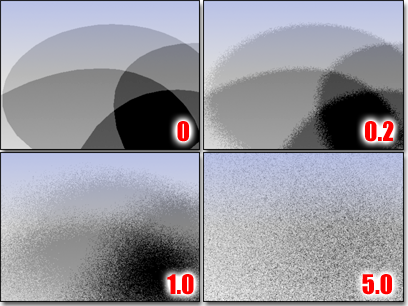
增加抖动将使各个阴影示例相混合。
“区域灯光尺寸”组
3ds Max 使用这些尺寸来计算区域阴影。它们并不影响实际的灯光对象。
- 长度
- 设置区域阴影的长度。
- 宽度
- 设置区域阴影的宽度。
- 高度
- 设置区域阴影的高度。